 Mobiles Tutorial
Mobiles Tutorial
 Android Telefon
Android Telefon
 So öffnen Sie das schwebende Fenster der App auf OnePlus 8t_Tutorial zum Öffnen des schwebenden Fensters der App auf OnePlus 8t
So öffnen Sie das schwebende Fenster der App auf OnePlus 8t_Tutorial zum Öffnen des schwebenden Fensters der App auf OnePlus 8t
So öffnen Sie das schwebende Fenster der App auf OnePlus 8t_Tutorial zum Öffnen des schwebenden Fensters der App auf OnePlus 8t
Der PHP-Editor Xinyi stellt Ihnen ausführlich vor, wie Sie die Floating-Window-Funktion der App auf OnePlus 8T aktivieren. Mit einfachen Einstellungen können Sie den Komfort der Verwendung schwebender Fenster problemlos in Ihren Anwendungen implementieren. Dieses Tutorial bietet Ihnen klare Schritte und Bedienungsanleitungen, sodass Sie schnell die Methode zum Öffnen der App-Floating-Window-Funktion auf dem OnePlus 8T erlernen und so die Bedienung Ihres Mobiltelefons komfortabler und effizienter gestalten können.
1. Öffnen Sie die Telefoneinstellungen und klicken Sie auf die Option [Apps & Benachrichtigungen].
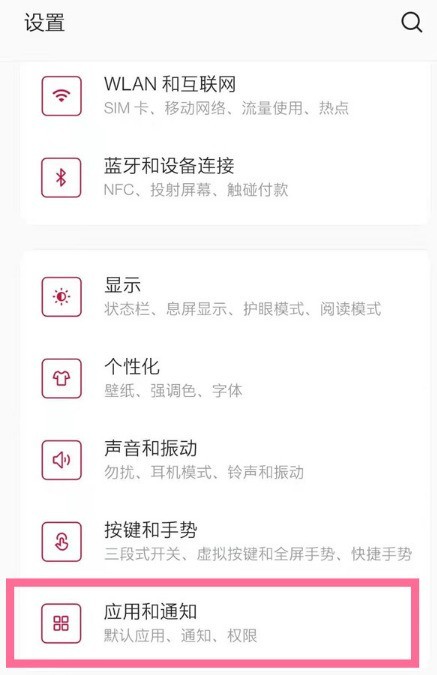
2. Klicken Sie auf [Besondere Anwendungsberechtigungen].
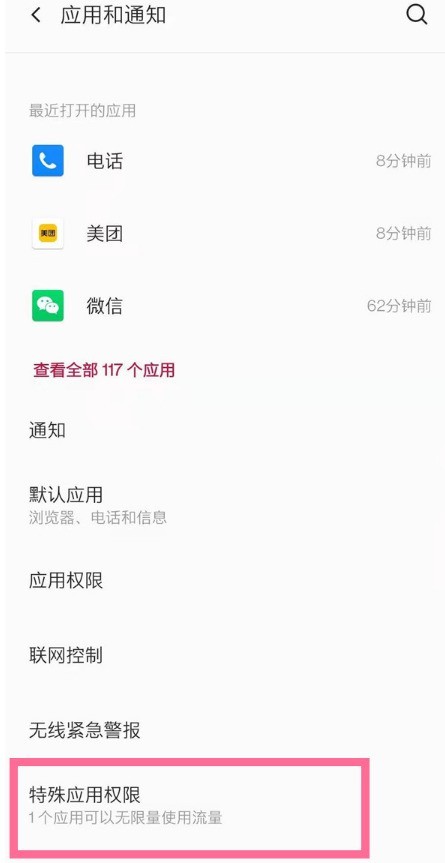
3. Klicken Sie auf [Über anderen Anwendungen anzeigen].
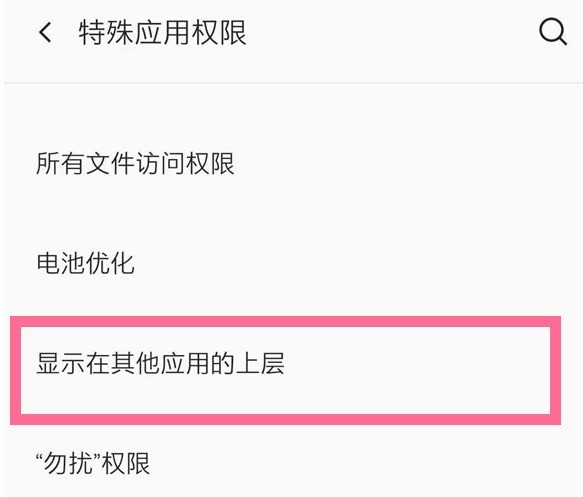
4. Aktivieren Sie den Schalter [Anzeige über anderen Anwendungen zulassen].
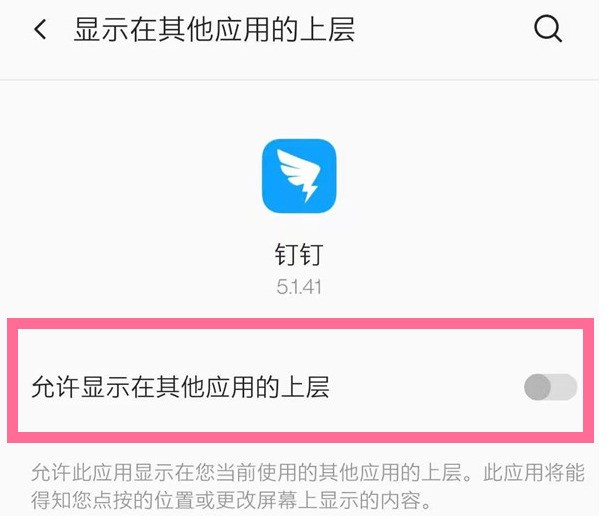
Das obige ist der detaillierte Inhalt vonSo öffnen Sie das schwebende Fenster der App auf OnePlus 8t_Tutorial zum Öffnen des schwebenden Fensters der App auf OnePlus 8t. Für weitere Informationen folgen Sie bitte anderen verwandten Artikeln auf der PHP chinesischen Website!

Heiße KI -Werkzeuge

Undresser.AI Undress
KI-gestützte App zum Erstellen realistischer Aktfotos

AI Clothes Remover
Online-KI-Tool zum Entfernen von Kleidung aus Fotos.

Undress AI Tool
Ausziehbilder kostenlos

Clothoff.io
KI-Kleiderentferner

AI Hentai Generator
Erstellen Sie kostenlos Ai Hentai.

Heißer Artikel

Heiße Werkzeuge

Notepad++7.3.1
Einfach zu bedienender und kostenloser Code-Editor

SublimeText3 chinesische Version
Chinesische Version, sehr einfach zu bedienen

Senden Sie Studio 13.0.1
Leistungsstarke integrierte PHP-Entwicklungsumgebung

Dreamweaver CS6
Visuelle Webentwicklungstools

SublimeText3 Mac-Version
Codebearbeitungssoftware auf Gottesniveau (SublimeText3)

Heiße Themen
 1363
1363
 52
52
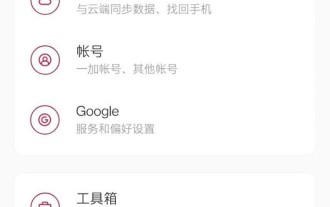 So aktivieren Sie den Gastmodus auf OnePlus 8t_Schritte zum Festlegen des Gastmodus auf OnePlus 8t
Mar 23, 2024 am 09:56 AM
So aktivieren Sie den Gastmodus auf OnePlus 8t_Schritte zum Festlegen des Gastmodus auf OnePlus 8t
Mar 23, 2024 am 09:56 AM
1. Klicken Sie im Telefoneinstellungsmenü auf [System]. 2. Klicken Sie auf die Option [Mehrbenutzer]. 3. Schalten Sie den Schalter auf der rechten Seite von [Schließen] ein, um den Gastmodus zu aktivieren.
 So machen Sie lange Screenshots mit OnePlus 8t_Detaillierte Einführung zum Erstellen langer Screenshots mit OnePlus 8t
Mar 23, 2024 am 09:01 AM
So machen Sie lange Screenshots mit OnePlus 8t_Detaillierte Einführung zum Erstellen langer Screenshots mit OnePlus 8t
Mar 23, 2024 am 09:01 AM
1. Halten Sie gleichzeitig die Ein-/Aus-Taste und die Leiser-Taste gedrückt, um einen Screenshot zu machen. (Sie können auch auf die Screenshot-Tastenkombination im Dropdown-Menü klicken oder mit drei Fingern einen Screenshot erstellen.) 2. Nachdem der Screenshot erfolgreich erstellt wurde, klicken Sie unter der Screenshot-Vorschau in der unteren rechten Ecke auf [Langer Screenshot]. 3. Das Telefon wechselt automatisch zum Bildlauf-Screenshot. Klicken Sie auf den Bildschirm, um den Screenshot zu beenden.
 So öffnen Sie das schwebende Fenster von Tomato Novel
Feb 23, 2024 pm 01:22 PM
So öffnen Sie das schwebende Fenster von Tomato Novel
Feb 23, 2024 pm 01:22 PM
Wie öffne ich das schwebende Fenster von Tomato Novel? Sie können das schwebende Fenster von Tomato Novel öffnen, um Bücher zu lesen, aber viele Freunde wissen nicht, wie man die schwebende Fensterfunktion öffnet. Als nächstes bringt der Editor den Benutzern die Bilder und Texte von Wie man das schwebende Fenster von Tomato Novel öffnet, können interessierte Benutzer vorbeischauen! Tutorial zur Verwendung von Tomato Novel So öffnen Sie das schwebende Fenster von Tomato Novel 1. Öffnen Sie zunächst die Seite mit den Anwendungseinstellungen auf Ihrem Telefon und suchen Sie die APP [Tomato Novel] 2. Springen Sie dann zur neuesten Benutzeroberfläche und klicken Sie oben auf das Symbol [Einstellungen]. rechte Ecke; 3. Rufen Sie dann die Seite wie unten gezeigt auf, schieben Sie die Schaltfläche [Hintergrund-Floating-Window-Wiedergabe] und klicken Sie auf [Zustimmen] im kleinen Fenster, das schließlich erscheint, um die Floating-Window-Funktion zu aktivieren.
 Eine einfache Anleitung zum Öffnen eines schwebenden Fensters zum Abspielen von Videos auf Enterprise WeChat
Mar 25, 2024 pm 04:50 PM
Eine einfache Anleitung zum Öffnen eines schwebenden Fensters zum Abspielen von Videos auf Enterprise WeChat
Mar 25, 2024 pm 04:50 PM
1. Öffnen Sie Enterprise WeChat auf Ihrem Mobiltelefon, gehen Sie zur Workbench und klicken Sie auf Meeting. 2. Nachdem Sie der Besprechung beigetreten sind, klicken Sie auf Besprechung jetzt starten. 3. Klicken Sie auf Jetzt treffen und wählen Sie Videokonferenz. 4. Nachdem Sie der Videokonferenz beigetreten sind, klicken Sie auf das Zoom-Symbol. 5. Sie können sehen, dass der WeChat-Unternehmensbildschirm auf einen kleinen Bildschirm verkleinert wurde. Klicken Sie auf das Symbol, um erneut an der Videokonferenz teilzunehmen. 6. Sie können sehen, dass die Live-Übertragung von Unternehmens-WeChat auf einem kleinen Bildschirm abgespielt wird. Beachten Sie, dass Unternehmens-WeChat die Floating-Window-Berechtigung aktivieren muss.
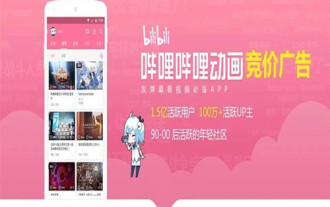 So aktivieren Sie die schwebende Fensterwiedergabe auf Bilibili. So aktivieren Sie die schwebende Fensterwiedergabe
Mar 12, 2024 pm 02:25 PM
So aktivieren Sie die schwebende Fensterwiedergabe auf Bilibili. So aktivieren Sie die schwebende Fensterwiedergabe
Mar 12, 2024 pm 02:25 PM
Bilibili ist eine sehr einfach zu bedienende Videowiedergabesoftware, die es jedem ermöglicht, einige der Videowerke hier anzusehen. Die Arten sind reichhaltig und vielfältig und können den Bedürfnissen verschiedener Benutzer und den Arten, die sie sehen möchten, gerecht werden . Jedes Mal, wenn Sie diese Videoclips ansehen, können Sie diese Funktionen frei bedienen und entsprechend Ihren Anforderungen einstellen, damit Sie die Videos hier besser genießen können Bedienen Sie diese Funktionen frei und stellen Sie sie entsprechend Ihren Anforderungen ein. Sobald Sie ein Video ansehen, werden Sie nicht durch Werbe-Popups gestört. Je mehr Sie es ansehen, desto mehr gefällt es Ihnen. Beim Ansehen dieser Videos müssen Sie dennoch auf einige Nachrichten antworten und mit anderen interagieren. Im Chat können Sie ein schwebendes Fenster zum Abspielen einrichten, und jeder kann auf Nachrichten antworten, während er das Video ansieht, was sehr praktisch ist
 So bedienen Sie den geteilten Bildschirm auf OnePlus 8t_So bedienen Sie den geteilten Bildschirm auf OnePlus 8t
Mar 22, 2024 pm 07:16 PM
So bedienen Sie den geteilten Bildschirm auf OnePlus 8t_So bedienen Sie den geteilten Bildschirm auf OnePlus 8t
Mar 22, 2024 pm 07:16 PM
1. Schalten Sie Ihr Telefon ein und klicken Sie auf die Menüschaltfläche unten links auf dem Bildschirm. 2. Rufen Sie die Multitasking-Oberfläche auf, drücken Sie lange auf die Anwendung und klicken Sie auf „Geteilter Bildschirm“. Hinweis: Dieser Artikel bezieht sich auf das Wasserstoff-OS10.0-System des OnePlus 8t-Mobiltelefons.
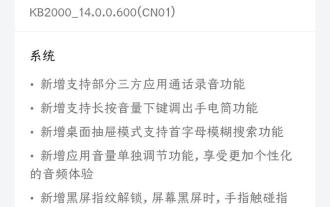 Das OnePlus 8T-Mobiltelefon bringt die offizielle Version von ColorOS 14.0.0.600 voran: Entsperren des Fingerabdrucks auf dem Bildschirm, Aufzeichnung von App-Anrufen
May 08, 2024 am 08:43 AM
Das OnePlus 8T-Mobiltelefon bringt die offizielle Version von ColorOS 14.0.0.600 voran: Entsperren des Fingerabdrucks auf dem Bildschirm, Aufzeichnung von App-Anrufen
May 08, 2024 am 08:43 AM
Laut Nachrichten vom 7. Mai hat das OnePlus 8T-Mobiltelefon heute die offizielle Version von ColorOS 14.0.0.600 (CN01) veröffentlicht. Die Größe des Installationspakets beträgt etwa 1,68 GB und es werden Anrufaufzeichnungen von Drittanbieteranwendungen und andere Systemfunktionen hinzugefügt. Der Inhalt dieses Updates ist wie folgt zusammengefasst: Das System hat Unterstützung für die Anrufaufzeichnungsfunktion einiger Drittanbieteranwendungen hinzugefügt. Neue Unterstützung für das lange Drücken der Leiser-Taste, um die Taschenlampenfunktion aufzurufen Fuzzy-Suchfunktion. Neue Funktion zum individuellen Anpassen der Anwendungslautstärke. Wenn der Bildschirm schwarz ist, berühren Sie den Fingerabdruckbereich, um die Entsperrung direkt abzuschließen. Dies verbessert das Entsperrerlebnis und optimiert die Anzeige im Lautstärkebalkenstil, um den Bedienkomfort und die visuelle Konsistenz zu verbessern
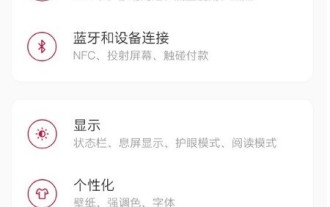 So deaktivieren Sie den Screenshot-Sound auf OnePlus 8t_So deaktivieren Sie den Screenshot-Sound auf OnePlus 8t
Mar 22, 2024 pm 07:11 PM
So deaktivieren Sie den Screenshot-Sound auf OnePlus 8t_So deaktivieren Sie den Screenshot-Sound auf OnePlus 8t
Mar 22, 2024 pm 07:11 PM
1. Klicken Sie im Telefoneinstellungsmenü auf [Ton und Vibration]. 2. Klicken Sie auf die Option [Systemton]. 3. Schalten Sie den Schalter auf der rechten Seite von [Wähltastaturton] aus.



